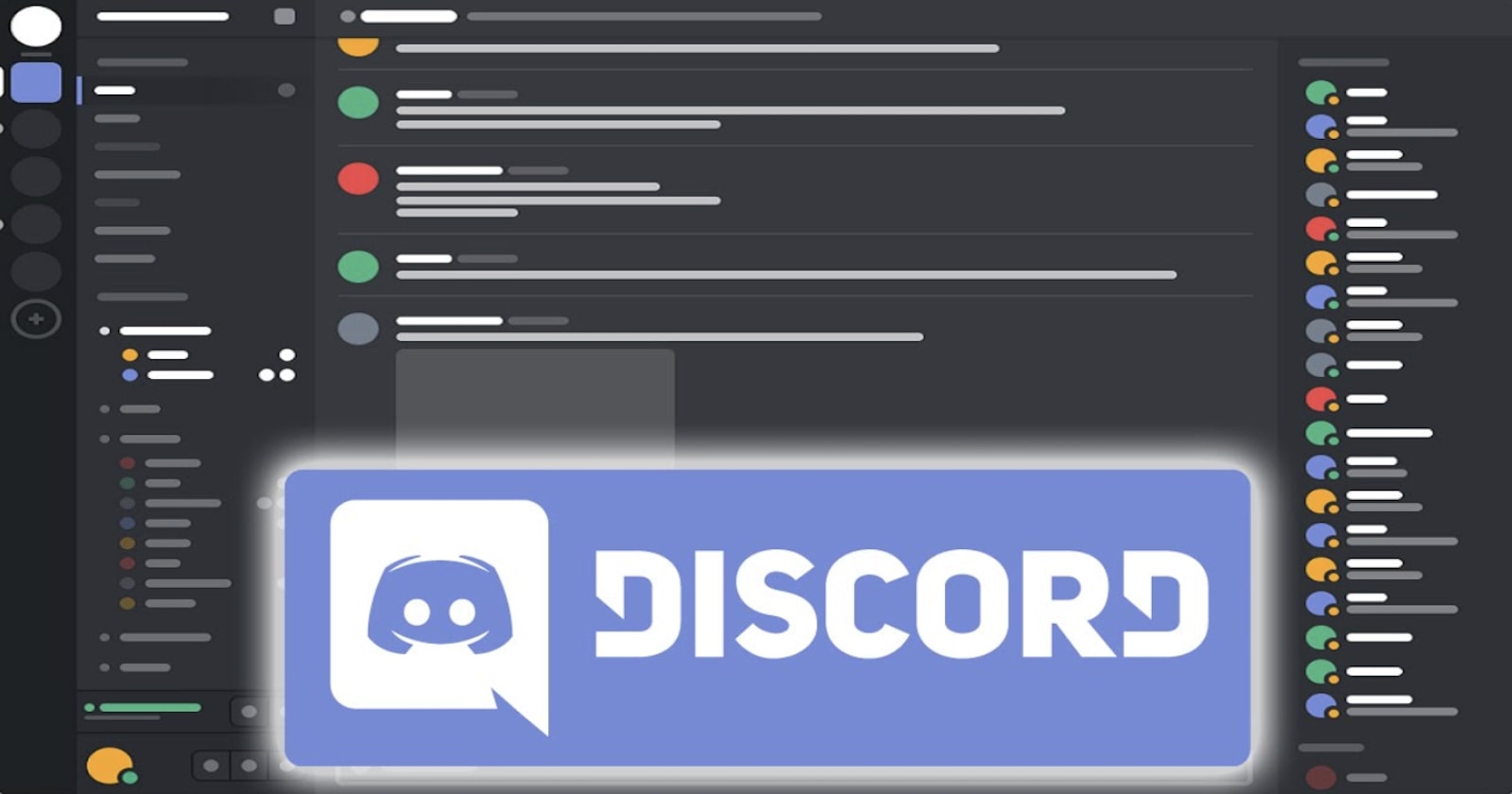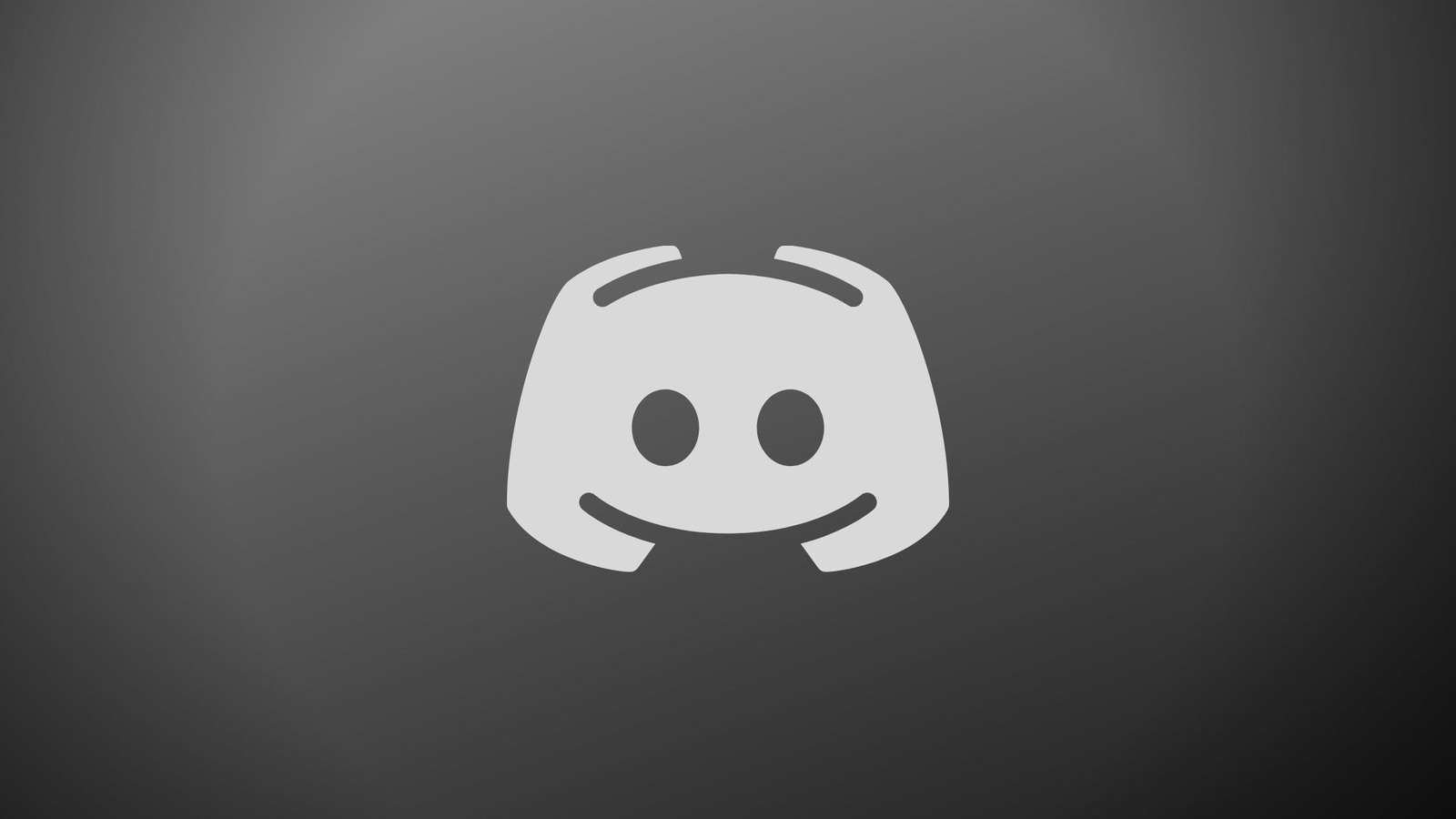
Discord’da Donanım Hızlandırması Nasıl Etkinleştirilir veya Nasıl Devre Dışı Bırakılır
Bir oyun oynarken, isteyeceğiniz son şey düşen kare hızıdır. Ancak Discord, CPU’nuzu arka planda fazlasıyla meşgul ediyorsa, Discord‘da donanım hızlandırmayı etkinleştirerek bunun üstesinden gelebilirsiniz.
Donanım hızlandırma, tüm Discord sorunlarının tedavisi olmayabilir. Grafik kartınız (veya daha genel olarak PC) modern oyunun gerilimi altında mücadele ediyorsa, donanım hızlandırma daha da fazla soruna neden olabilir ve size devre dışı bırakmaktan başka seçenek bırakmaz.
Discord’da donanım hızlandırmayı etkinleştiriyor veya devre dışı bırakıyor olun, işlemin yapılması kolaydır. Bunu yalnızca Windows veya Mac’teki Discord masaüstü uygulamasında yapabilirsiniz, ancak donanım hızlandırma Discord mobil uygulamalarında veya web istemcisinde mevcut değildir.
Başlamak için, Windows 10 PC veya Mac’inizde Discord uygulamasını açın ve oturum açın. Oturum açtıktan sonra, sol alt köşede kullanıcı adınızın yanında görüntülenen ayarlar dişli simgesini tıklayın.

Discord’un Ayarlar menüsünde, soldaki menüden “Görünüm” seçeneğini seçin. Bunu, “Uygulama Ayarları” kategorisinin altında bulabilirsiniz.
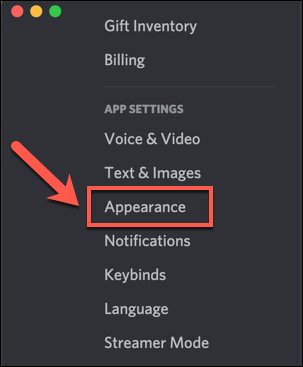
“Görünüm” menüsünde, Discord’un teması, mesaj düzeni ve erişilebilirlik seçenekleri dahil olmak üzere çeşitli görüntü ayarlarını değiştirebilirsiniz.
“Gelişmiş” bölümünün altında, etkinleştirmek veya devre dışı bırakmak için “Donanım Hızlandırma” seçeneğinin yanındaki kaydırıcıya tıklayın. Kaydırıcı bir onay simgesiyle yeşil renkte gösterildiğinde, ayar etkindir ve donanım hızlandırma etkindir.
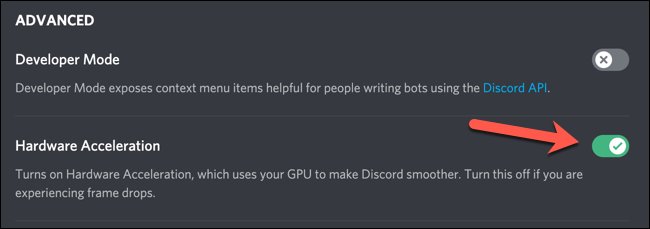
Devre dışı bırakmak için, kaydırıcıyı gri renkte ve “X” sembolüyle gösterilen kapalı konuma kaydırdığınızdan emin olun.
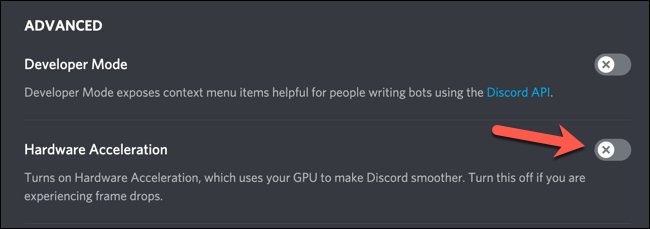
Donanım hızlandırmayı etkinleştirmek veya devre dışı bırakmak için ayarın değiştirilmesi, Discord istemcisinin yeniden başlatılmasını gerektirir. “Donanım Hızlandırmasını Değiştir” açılır penceresinde, istemciyi onaylamak ve yeniden başlatmak için “Tamam” ı tıklayın.
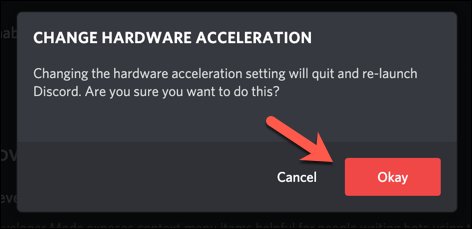
Yeniden başlatıldığında, Discord’un seçtiğiniz donanım hızlandırma ayarı etkin hale gelecektir. Yukarıdaki adımları tekrarlayarak ayarı istediğiniz zaman etkinleştirebilir veya devre dışı bırakabilirsiniz.